
För bara några veckor sedan lärde vi oss en nyfiken nyhet. En av fyra personer har fantasier om Cortana och andra virtuella assistenter. Och medan vissa tycker om att fantisera om dem, föredrar andra att inte ens komma nära.
Om du använder Windows 10 vet du att den virtuella assistenten Cortana ingår som standard i operativsystemet. Men du kanske inte ens vet vad det är. Eller att det stör dig och att du inte vill använda det på något sätt. Tja, du borde veta att det finns möjlighet att inaktivera Cortana helt i Windows 10 . Och glöm definitivt honom.
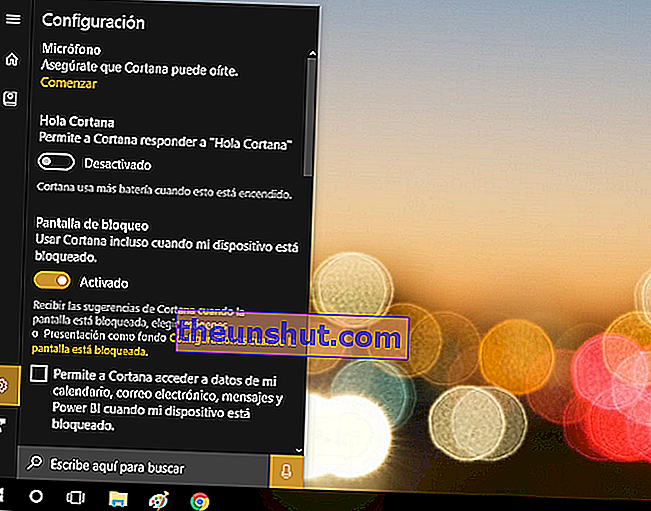
Så här inaktiverar du Cortana i Windows 10
Som vi har angett är den personliga assistenten Cortana aktiverad som standard i Windows 10 . Grundläggande avaktivering är väldigt enkelt. Även om du inte vet hur du gör det här är instruktionerna:
1. Öppna Cortana. Du kan göra det från aktivitetsfältet längst ner eller genom att söka efter applikationen efter att ha tryckt på Start-menyknappen.
2. Klicka sedan på alternativet Inställningar (kugghjulsikonen).
3. Avmarkera rutan Cortana kan ge dig förslag, idéer, påminnelser, varningar och så vidare.
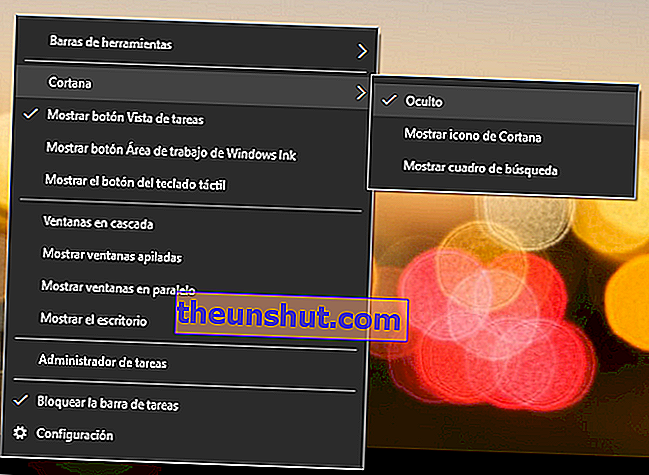
Om du bara vill ta bort Cortana från aktivitetsfältet kan du också göra följande:
1. Ett annat alternativ kan helt enkelt vara att inaktivera Cortana från aktivitetsfältet . Och få det att försvinna så. Högerklicka på Cortana-ikonen.
2. Välj Cortana och välj alternativet Dold . Du ser att ikonen försvinner och att du har mer utrymme för att lagra andra applikationer som också intresserar dig.
Hur man stänger av Cortana helt
Men att inaktivera Cortana helt från Windows 10 är inte så enkelt. Många användare kan vara bekväma med det första alternativet att tillfälligt inaktivera guiden. De som är oroade över integritet (och tvivlar på vilken typ av information Cortana kan lagra om dem) eller inte vill ha ett så tungt program har alltid möjlighet att inaktivera den helt.
Tänk på att de sökningar vi utför (antingen via text eller med röstinstruktioner) alltid skickas till Microsoft. Målet är att ge Redmond mer information för att vara mer exakt i sina förutsägelser och handlingar .
Dessutom kan detta program för många användare ta värdefullt utrymme som de kan använda för andra mer användbara verktyg.
Men se upp. Vi rekommenderar inte att du aldrig utför denna åtgärd om vi inte har teknisk kunskap. Alla misstag kan förstöra operativsystemets funktion . Men så länge du gör det på egen risk måste du göra följande för att helt avaktivera Cortana:
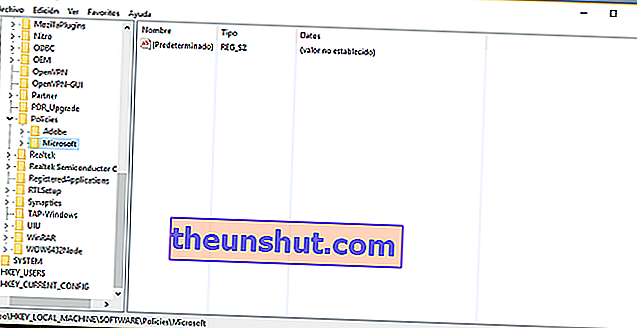
1. Klicka först på startknappen och skriv “regedit” . När du är inne öppnar du den här undermappen HKEY_LOCAL_MACHINE \ SOFTWARE \ Policies \ Microsoft \ Windows \ WcmSvc
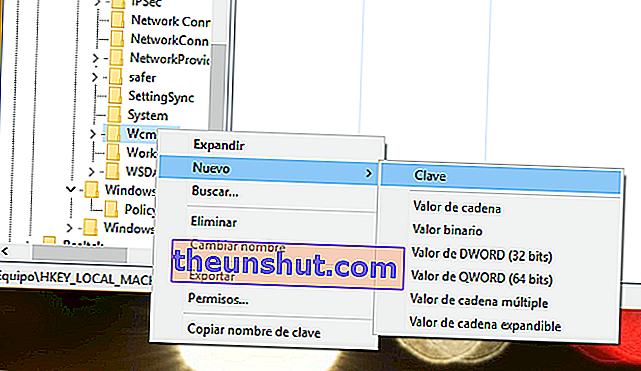
2. Om du ser att den här mappen saknas måste du lägga till den själv. Klicka på höger musknapp och välj Ny, välj Lösenord och ge den namnet WindowsSearch .
3. Nästa sak du måste göra är att klicka igen (efter att ha valt WindowsSearch-mappen) och välja Ny. I det här fallet måste du dessutom också klicka på DWORD-alternativet (32 bitar). Sätt det här namnet: Tillåt Cortana . Värdet måste alltid vara 0.
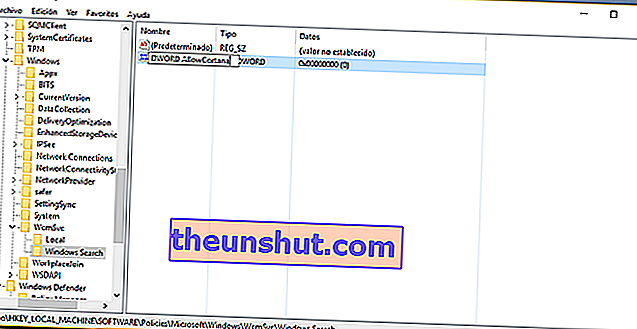
4. Slutligen måste du bara starta om datorn . Cortana kommer redan att inaktiveras permanent.
I princip, när du har eliminerat Cortana, kommer all information som assistenten har samlat in från oss för att tillhandahålla oss dess tjänster också strukits.
